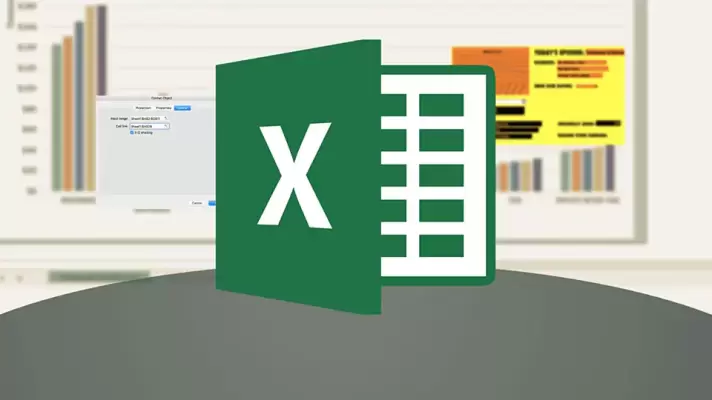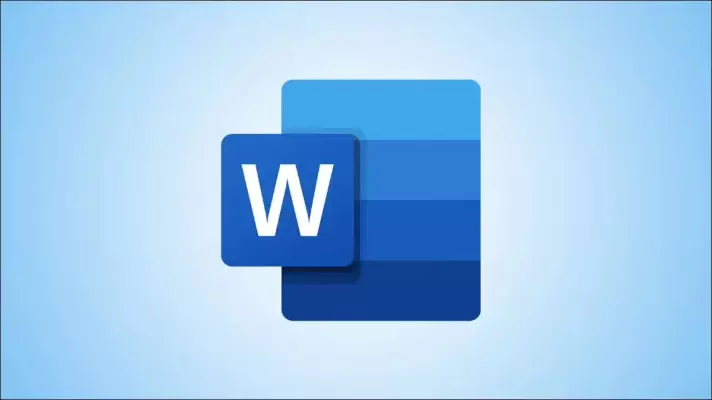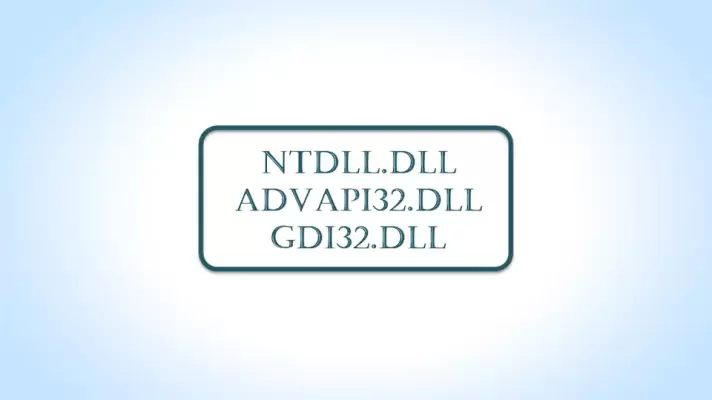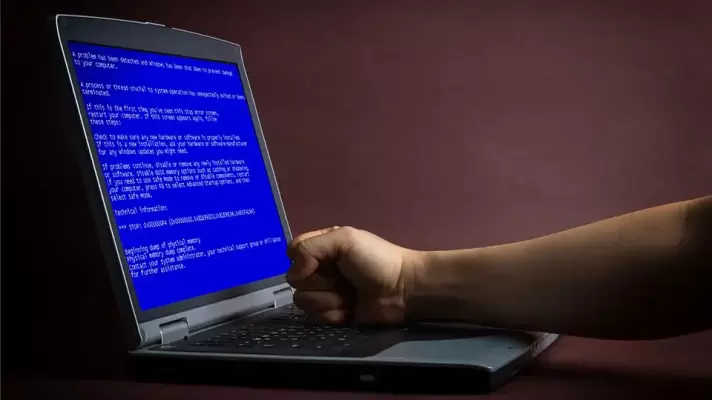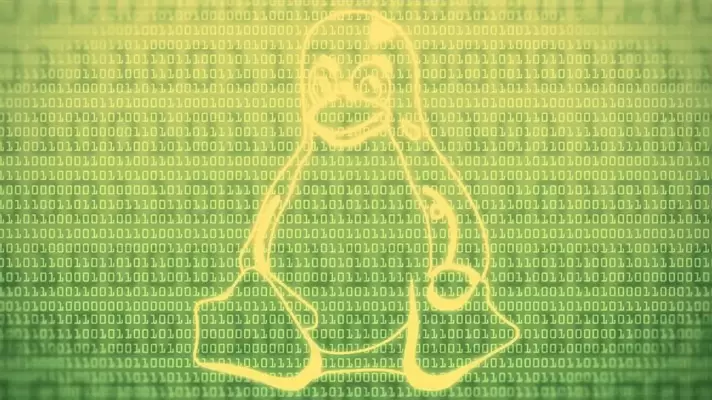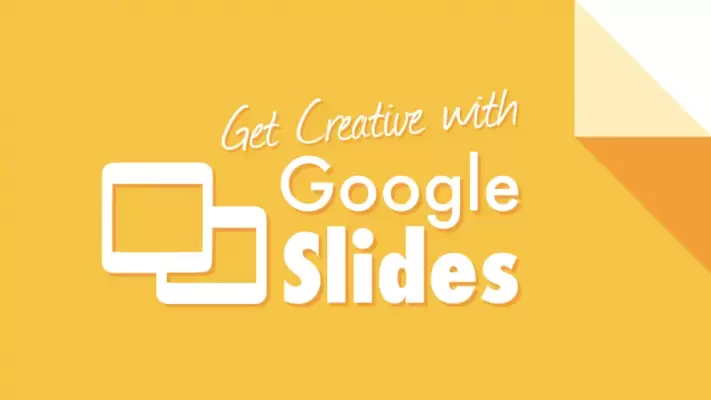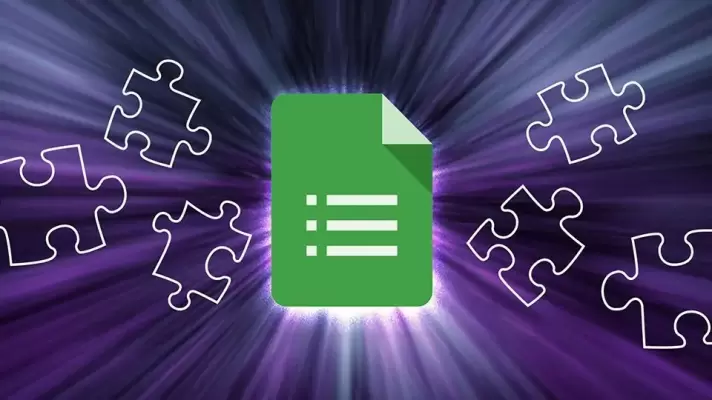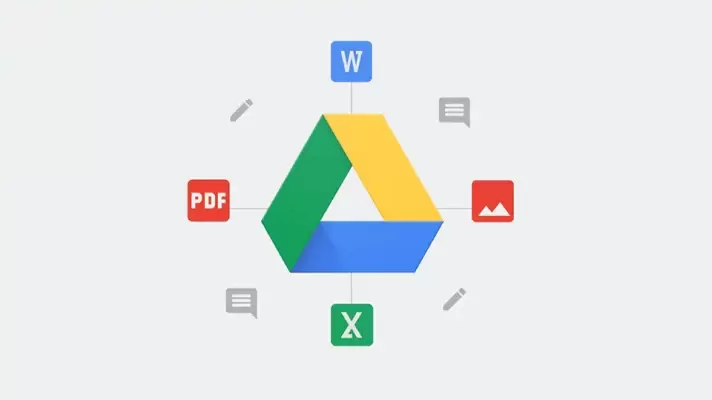یکی از کارهای سادهای که میتوان در Excel انجام داد، تبدیل واحد پول کشورهای مختلف به دیگر ارزهاست. البته این امکان به صورت پیشفرض در اکسل وجود ندارد و میبایست بانک دادهای که حاوی نرخ ارز باشد، در فایل بارگذاری کرد. خوشبختانه میتوانید منبع دادهها را از منابع آنلاین بارگذاری کنید تا هر بار که فایل اکسل را باز میکنید، نیازی به وارد کردن دستی اطلاعات جدید یا بارگذاری دستی نباشد.
در این مقاله نحوه ساخت جدول تبدیل نرخ ارزهای مختلف در اکسل را بررسی میکنیم.